Maison >Tutoriel logiciel >Logiciel >Comment enregistrer des formules MathType dans Word
Comment enregistrer des formules MathType dans Word
- 王林avant
- 2024-04-16 15:01:081399parcourir
L'éditeur PHP Yuzai introduit spécialement une méthode de fonctionnement pratique pour enregistrer les formules MathType directement dans Word. Cette opération est simple et facile, ce qui améliore considérablement l'efficacité de l'édition des documents.
1. Ouvrez MathType dans Word, vous pouvez sélectionner [Inder Display Equation] dans le menu MathType dans Word, ou utiliser [Insérer] - [Object] - [MathType Equation 6.0 in Word] pour l'ouvrir.
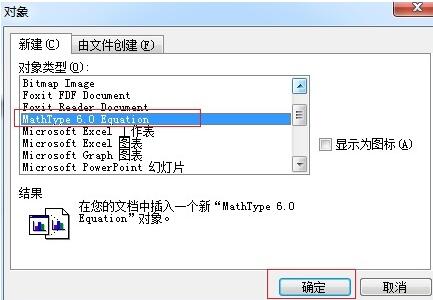
2. Après avoir ouvert MathType, directement dans la zone de travail de MathType, utilisez divers symboles et modèles dans la barre d'outils pour modifier en conséquence, comme la formule dans l'image.
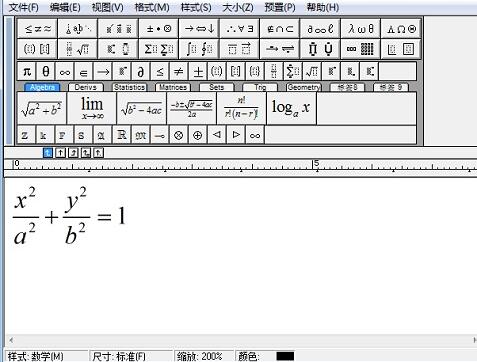
3. Après l'édition, fermez directement la fenêtre MathType. Une boîte de dialogue apparaîtra vous demandant si vous souhaitez enregistrer [Oui]. À ce stade, la formule sera enregistrée dans Word et ce sera la même chose. le document dans Word. Devenez un, et la taille de la police et la police sont également les mêmes. En fait, vous pouvez également copier directement la formule et la coller dans Word, et la formule sera automatiquement insérée dans Word.
Conseils : Si vous l'ouvrez directement depuis l'icône MathType sur le bureau, vous ne pouvez pas fermer la fenêtre directement, vous pouvez uniquement copier et coller la formule dans Word. En fait, quelle que soit la façon dont vous l'ouvrez, vous pouvez enregistrer la formule dans Word en la copiant et en la collant.
Ce qui précède est le contenu détaillé de. pour plus d'informations, suivez d'autres articles connexes sur le site Web de PHP en chinois!
Articles Liés
Voir plus- Comment demander le remboursement à Steam
- Comment activer la superposition de vapeur
- Qu'est-ce que Steamworks Redistributables communs
- Que dois-je faire s'il n'y a pas de son sur la page Web de Google Chrome ? Que dois-je faire s'il n'y a pas de son sur la page Web de Google Chrome ?
- Que dois-je faire si le résultat de la saisie WPS est vide ? Le résultat de la saisie WPS est une analyse de problème vide ?

